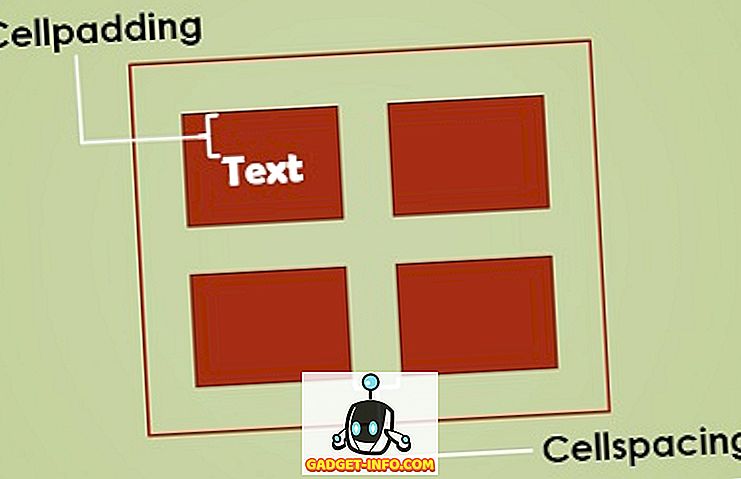Μπορεί να γνωρίζετε ότι η παρακολούθηση μιας οθόνης τη νύχτα μπορεί να είναι επιβλαβής για τα μάτια σας, γεγονός που με τη σειρά της επηρεάζει την υγεία σας. Αυτό οφείλεται στο γεγονός ότι το μπλε φως στην οθόνη παραμορφώνει τον φυσικό (κιρκαδικό) ρυθμό σας και σας εμποδίζει να κοιμηθείτε εύκολα τη νύχτα. Σημαντικά λειτουργικά συστήματα, όπως το macOS και τα Windows, προσφέρουν εγγενείς λειτουργίες νύχτας, αλλά δυστυχώς, το Chrome OS δεν είχε καμία τέτοια επιλογή μέχρι πρόσφατα. Η Google προώθησε πρόσφατα μια νέα ενημέρωση στο κανάλι του Chrome OS Developer, το οποίο φέρνει μια εγγενή λειτουργία "Night Light". Επομένως, εάν είστε χρήστης του Chrome OS που αγαπά να χειρίζεται το Chromebook τη νύχτα, διαβάστε παρακάτω καθώς σας λέμε πώς να ενεργοποιήσετε το Night Light στα Chromebook:
Ενεργοποιήστε το φως νύχτας στο Chrome OS
Σημείωση : Προσπάθησα την ακόλουθη μέθοδο στο Asus Chromebook Flip C100PA, και λειτούργησε όπως ακριβώς αναμενόταν. Επίσης, αυτό απαιτεί την αλλαγή του καναλιού σας στο build Developer, το οποίο θα ενεργοποιήσει τη συσκευή σας, διαγράφοντας έτσι όλα τα δεδομένα σας. Συνιστάται να δημιουργήσετε αντίγραφα ασφαλείας όλων των σημαντικών δεδομένων στη συσκευή σας προτού προχωρήσετε.
- Το πρώτο βήμα είναι να βεβαιωθείτε ότι η συσκευή σας βρίσκεται στο κανάλι του Προγραμματιστή. Για να το κάνετε αυτό, κατευθυνθείτε στις Ρυθμίσεις και κάντε κλικ στο κουμπί μενού χάμπουργκερ για να αποκαλύψετε την πλευρική γραμμή. Εδώ, κάντε κλικ στο "Σχετικά με το Chrome OS".

- Στην ενότητα Σχετικά με το Chrome OS, κάντε κλικ στην επιλογή "Λεπτομερείς πληροφορίες κατασκευής" . Θα σας δείξει τώρα σε ποιο κανάλι βρίσκεται το Chromebook σας. Κάντε κλικ στο "Αλλαγή καναλιού".

Σημείωση : Η παραπάνω επιλογή είναι διαθέσιμη μόνο στο λογαριασμό χρήστη του ιδιοκτήτη. Εάν χρησιμοποιείτε διαφορετικό λογαριασμό, αποσυνδεθείτε και συνδεθείτε ξανά χρησιμοποιώντας το λογαριασμό κατόχου.
- Θα εμφανιστεί τώρα μια λίστα διαφόρων καναλιών, συμπεριλαμβανομένων των Stable, Beta και Developer. Επιλέξτε "Developer - unstable" από τη λίστα και κάντε κλικ στο "Αλλαγή καναλιού" .

- Τώρα που το έχετε κάνει, επιστρέψτε στη σελίδα ρυθμίσεων. Το σύστημα θα ενημερώσει τώρα τη συσκευή σας στο κανάλι του προγραμματιστή. Αφού γίνει, θα σας ζητηθεί να κάνετε επανεκκίνηση της συσκευής. Κάντε κλικ στο "Επανεκκίνηση" για να συνεχίσετε.

Σημείωση : Το τρέχον κανάλι θα εξακολουθεί να εμφανίζεται ως Σταθερό. Τούτου λεχθέντος, αφού κάνετε επανεκκίνηση της συσκευής σας, θα αλλάξει σε "Version xxxx (Official Build) dev".
- Μετά την επανεκκίνηση της συσκευής σας, ανοίξτε το Google Chrome και εισαγάγετε την ακόλουθη σημαία του Chrome στη γραμμή διευθύνσεων:
chrome: // flags / # τέφρα-ενεργοποίηση-νυχτερινό φως
Θα πρέπει να εμφανιστεί μια οθόνη με διάφορες σημαίες Google. Κάτω από την επικεφαλίδα "Ενεργοποιήστε το φως νύχτας", κάντε κλικ στο "Ενεργοποίηση" . Μόλις το κάνετε αυτό, ενδέχεται να σας ζητηθεί να κάνετε επανεκκίνηση του Chromebook σας. Κάντε κλικ στο "Επανεκκίνηση τώρα" για να εφαρμόσετε τις αλλαγές.

- Τώρα που το έχετε κάνει, κατευθυνθείτε στις Ρυθμίσεις -> Συσκευές -> Οθόνες . Μετακινηθείτε με κύλιση προς τα κάτω στην επιλογή Night Light και ενεργοποιήστε την εναλλαγή δίπλα σε αυτήν.

- Εναλλακτικά, μπορείτε επίσης να ορίσετε ένα πρόγραμμα για το Night Light από το "Sunset to Sunrise" ή να ορίσετε το δικό σας "Custom Schedule". Επιπλέον, έχετε επίσης την επιλογή να αλλάξετε τη θερμοκρασία χρώματος, αλλάζοντας τη συνολική ζεστασιά του χρώματος.

Διαβάστε άνετα τη νύχτα με το Night Light
Η συμπερίληψη του Night Light είναι μια εξαιρετική λειτουργία για τους χρήστες Chrome OS. Βοηθά αυτούς τους χρήστες κουκουβάγιων να χρησιμοποιούν το Chromebook πιο άνετα στο σκοτάδι. Παρόλο που το χαρακτηριστικό γνώρισμα ήταν εδώ για αρκετό καιρό τώρα σε πολλές πλατφόρμες, είναι ωραίο να δούμε ότι είναι διαθέσιμο και στο Chrome OS. Λάβετε υπόψη ότι η λειτουργία αυτή τη στιγμή βρίσκεται μόνο στην κατασκευή του προγραμματιστή και μπορεί να χρειαστούν άλλοι κύκλοι ενημέρωσης πριν τελικά ωθηθεί η λειτουργία στο Stable build. Ας γνωρίσουμε τις σκέψεις σας σχετικά με τη συμπερίληψη του Night Light και αν θα χρησιμοποιήσετε αυτή τη λειτουργία ή όχι, στην παρακάτω ενότητα σχολίων.